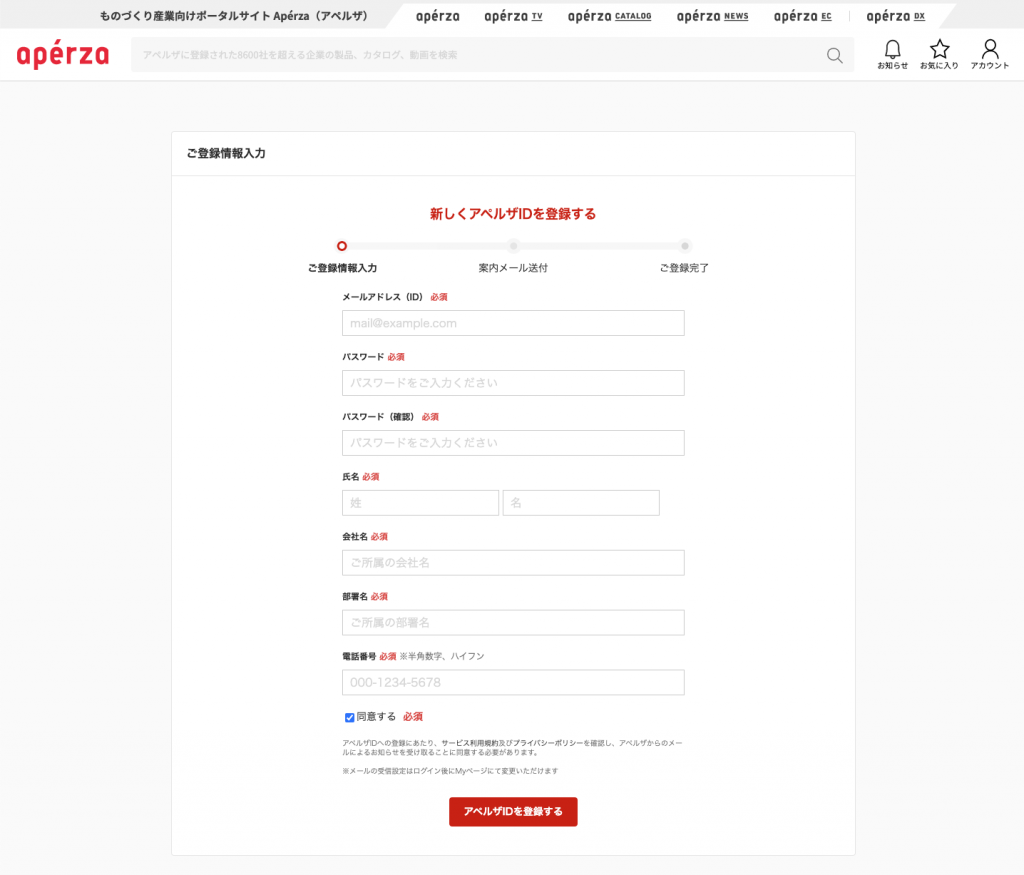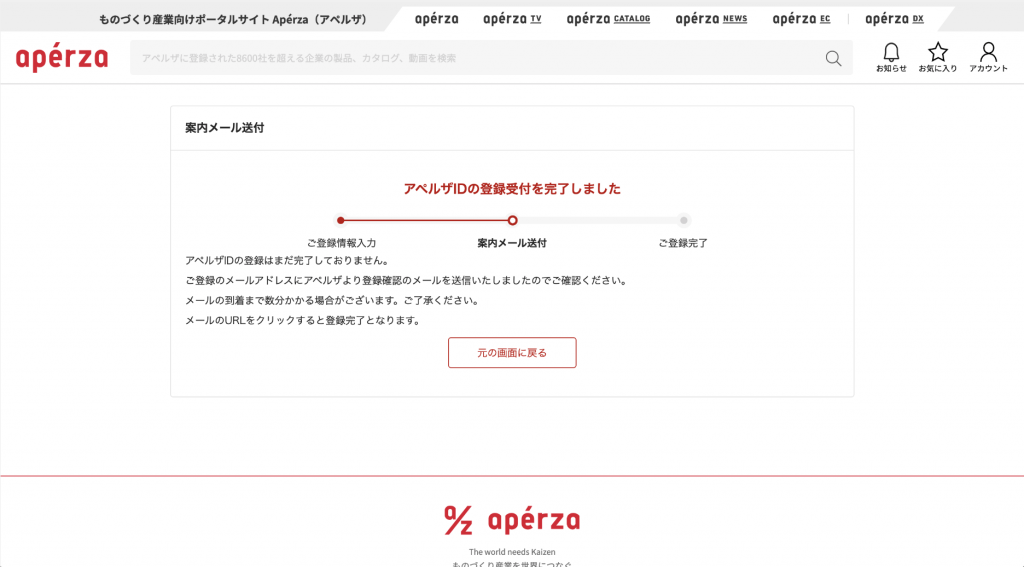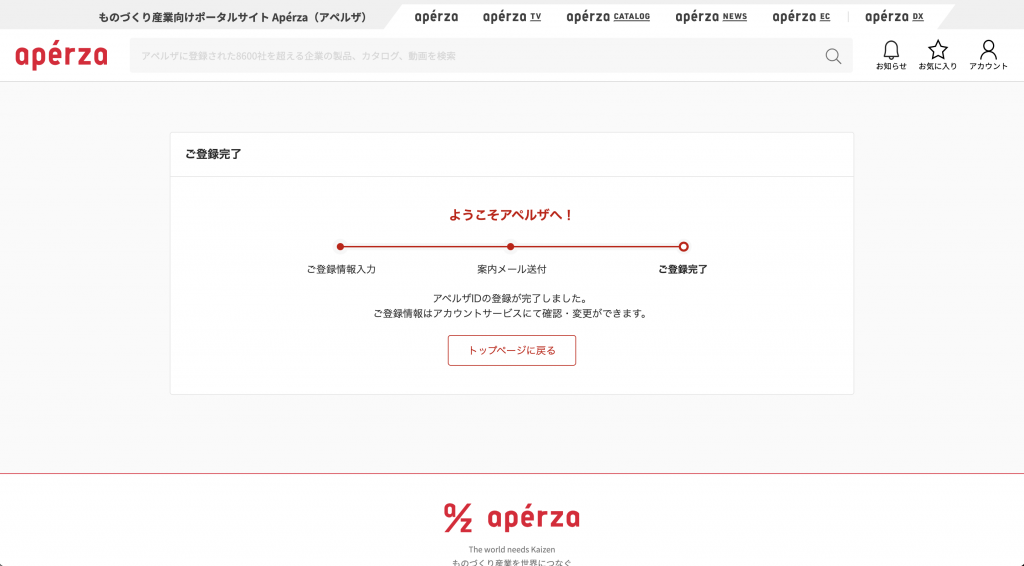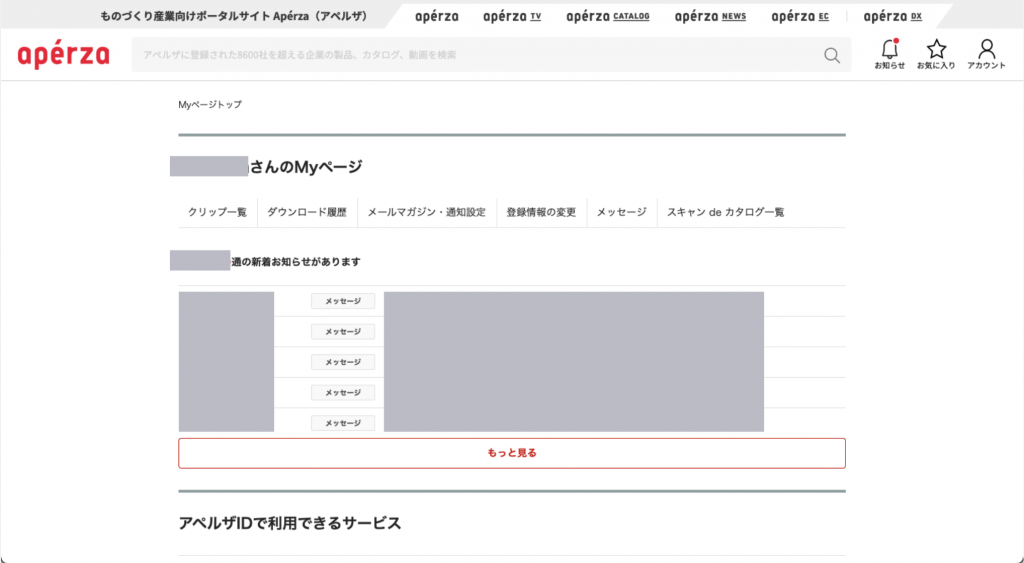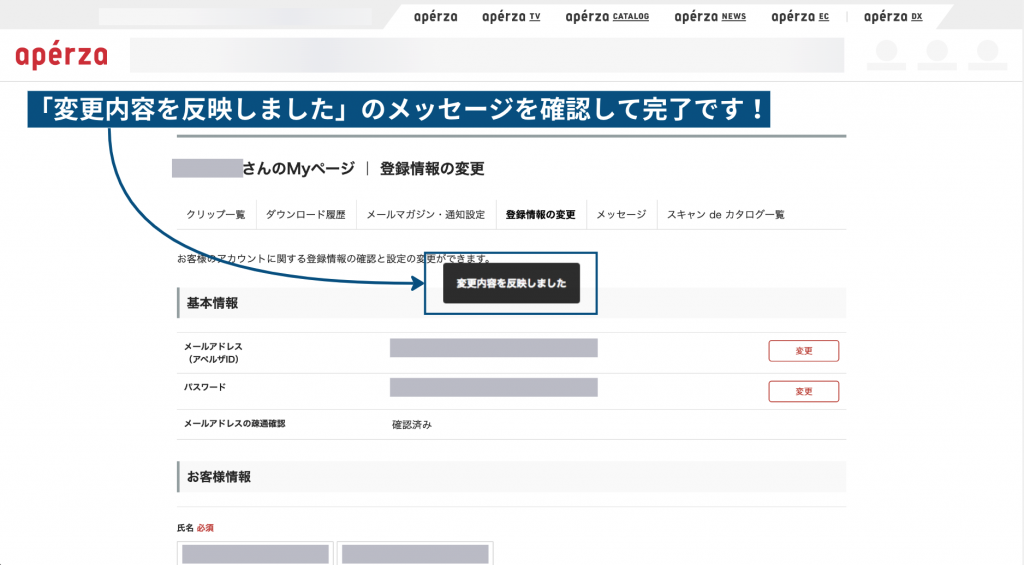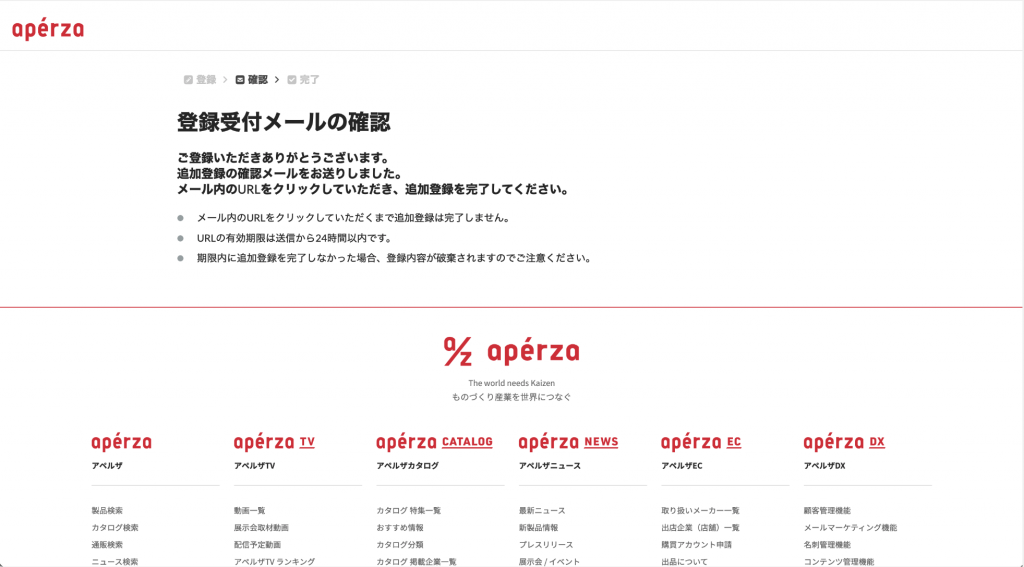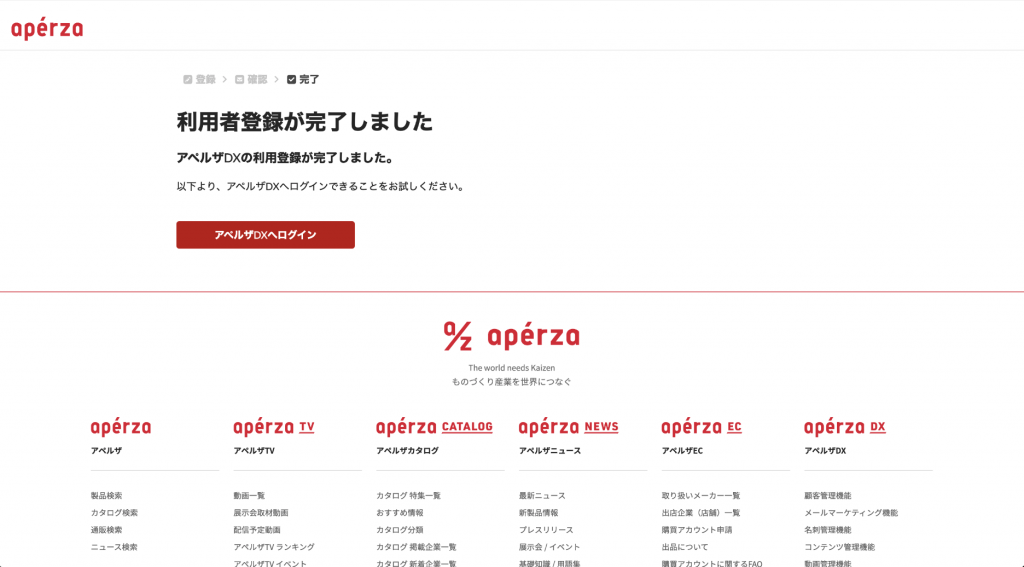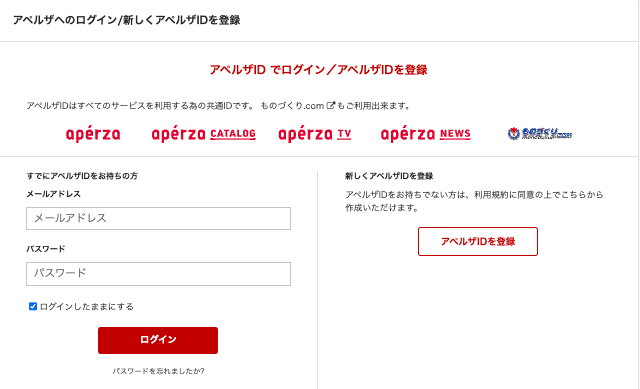このページでは、アペルザ会員登録の流れについてご説明しています。
登録方法はご自身で登録するケースと、既存会員から招待を受けて登録するケースがあります。
・ご自身で登録するケース
・招待を受けて登録するケース
会員登録が正常に完了できていない場合の対応方法については下記をご確認ください。
・会員登録が完了できていない場合
ご自身で登録するケース
手順1:会員登録ページより、必要事項を入力し「アペルザ IDを登録する」ボタンをクリック
手順2:登録したID(メールアドレス)宛に、下記のメールが届くのでメール内のリンクをクリック
<タイトル>【アペルザ ID】登録用URLのお知らせ
<差出人>アペルザ ID <system@aperza.jp>
<内容>
〇〇 様
メールアドレスを確認するには、次のリンクをクリックしてください。
https://id.aperza.com/〜〜〜〜〜
このアドレスの確認を依頼していない場合は、このメールを無視してください。
よろしくお願いいたします。
Aperza ID チーム
手順3:リンクをクリックすると、アペルザIDの登録が完了となります。
続いてアペルザカタログご利用時に必要な情報の登録をお願いいたします。
手順4:Myページから「登録情報の変更」をクリック
手順5:赤文字で「必須」と記載のある、下記項目を全て入力し、「変更内容を反映する」ボタンをクリック
<入力項目>
- 氏名
- 表示名
- 会社名
- 業態(選択式)
- 職務区分(選択式)
- 国(選択式)
- 都道府県(選択式)
- 部署名
- 電話番号※半角数字とハイフン
手順6:ページ中央に「変更内容を反映いたしました」と約1秒メッセージが出たら完了です
招待を受けて登録するケース
手順1:招待を受けた場合、以下のメールが届くのでログイン画面にアクセスし、仮パスワードでログインする。
<タイトル>アペルザDX:株式会社△△の利用者として招待されました
<差出人>アペルザDX <cloud@aperza.com>
<内容>
〇〇 様
株式会社△△様より、アペルザDXの利用者として招待されました。
以下のURLよりログインしていただき、必要項目の入力の上ご登録をお願いいたします。
———————————————————————————————————————
ログイン画面URL
https://id.aperza.com/temppass/login/〜〜〜〜〜
ID : メールアドレス
仮パスワード : XX~~~~~
———————————————————————————————————————
ご不明な点やご質問は以下のフォームよりお問い合わせください。
https://www.aperza.com/corp/service/contact/
本メールはシステムより自動配信されています。〜〜〜〜〜〜〜〜
手順2:ログイン後、必須項目を入力し、「追加情報を登録する」をクリック
<入力項目>
- パスワード※8文字以上
- 氏名
- 表示名
- 会社名
- 業態(選択式)
- 職務区分(選択式)
- 国(選択式)
- 都道府県(選択式)
- 部署名
- 電話番号※半角数字とハイフン
登録が正常にできた場合は以下のメッセージ画面に遷移する。
手順3:以下のメールが数分以内に届くので、メール内のURLをクリック
<タイトル>【Aperza ID】登録用URLのお知らせ
<差出人>Aperza ID <system@aperza.jp>
<本文>
◯◯ 様
メールアドレスを確認するには、
https://id.aperza.com〜〜〜〜〜〜
このアドレスの確認を依頼していない場合は、
よろしくお願いいたします。
Aperza ID チーム
登録から24時間以内にクリックしてください。もしメール受信後24時間が経過した場合には、該当ユーザーを削除し、再度登録をお願いします。
手順4:クリックし、「利用者登録が完了しました」ページが表示されれば完了です。
合わせてアペルザDXへのログインをお試しください。
会員登録が完了できていない場合
会員登録の際に、案内メールのリンクをクリック出来ていなかった場合は
会員登録が正常に完了できていない「仮会員」の状態となっております。
アカウント管理ページより必須項目をご登録の上、アカウント登録の完了をお願いいたします。
手順1:ログインページより、メールアドレス・パスワードを入力の上ログインをお願いします
パスワードをお忘れの際は、「パスワードを忘れましたか?」というリンクから
パスワードを再発行願います。
手順2:Myページより、登録情報の変更をクリックしてください
手順3:登録情報の変更ページのお客様情報欄にて赤文字で「必須」と記載のある項目を全て入力してください。
<入力項目>
- 氏名
- 表示名
- 会社名
- 業態(選択式)
- 職務区分(選択式)
- 国(選択式)
- 都道府県(選択式)
- 部署名
- 電話番号※半角数字とハイフン
手順4:「変更内容を反映する」ボタンをクリックすることで、正常に会員登録が完了となります。
※アペルザIDのアカウント登録の必須項目が2022年から変更になっているため、
2021年以前に登録された方は改めてアカウント情報の更新をお願いいたします。